Tinder स्थान गलत? ये रहा समाधान!
अप्रैल 28, 2022 • फाइल किया गया: वर्चुअल लोकेशन सॉल्यूशंस • सिद्ध समाधान
टिंडर, आईओएस और एंड्रॉइड पर उपलब्ध सबसे प्रसिद्ध डेटिंग एप्लिकेशन में से एक है, जो ग्राहकों को उनकी पसंद के आधार पर उनके मैच खोजने की अनुमति देता है। टिंडर का मुफ्त संस्करण व्यक्तियों को उनके स्थान के करीब मैच खोजने की अनुमति देता है। इसका मतलब है कि आपके पास अपने क्षेत्र के आस-पास रहने वाले व्यक्तियों के मैच देखने का विकल्प होगा। अब, कई उपयोगकर्ताओं के पास प्रश्न हो सकते हैं जैसे: क्या होगा यदि टिंडर स्थान लोड नहीं करेगा? क्या टिंडर पर मेरा स्थान बदलना संभव है? मेरे साथ यात्रा करें क्योंकि मैं इन और अन्य सवालों के जवाब देने की कोशिश करता हूं जो टिंडर उपयोगकर्ताओं की सीमा में हैं!
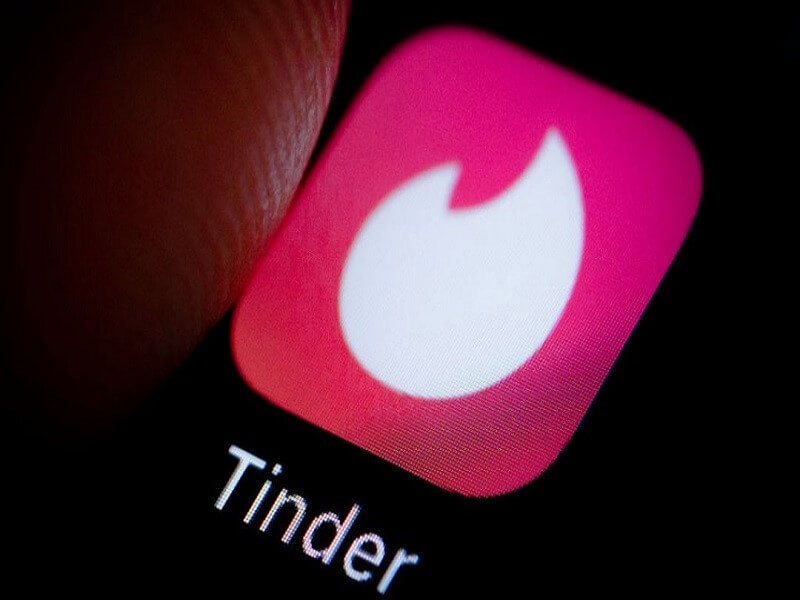
टिंडर इतने विशाल एप्लिकेशन में विकसित हो गया है कि ऐसा लगता है कि एक ही दुनिया में हर अकेला व्यक्ति (और कुछ मुट्ठी भर जो अकेले नहीं हैं) कॉलेज के छात्रों से कैंपस के बाहर प्यार की तलाश करने वाले गर्म-से-दादा-दादी से पीछे हटने के लिए तैयार हैं। शहर से बाहर और बीच में सभी। लोग राइट स्वाइप करके साथी, तारीख, फायदे वाले साथी और जीवन साथी ढूंढ रहे हैं। किसी भी मामले में, टिंडर में एक महत्वपूर्ण दोष है, खासकर उन व्यक्तियों के लिए जो छोटे शहरी क्षेत्रों में रहते हैं। आस-पास के डेटिंग पूल को स्वाइप करना पूरी तरह से संभव है, जिससे आप एक बार फिर फंसे रह सकते हैं।
आपके सामान्य क्षेत्र से बाहर देखने के लिए बहुत सारी प्रेरणाएँ हैं। जब आस-पास का दृश्य नीरस लगने लगे, तो आप अपनी खरीदारी घर से कुछ और दूर करने का विकल्प चुन सकते हैं। या दूसरी ओर, आप घूमने जाने का इरादा रखते हैं, और रास्ते में कुछ नए लोगों से मिलना अच्छा लगता है। संभवतः आप जल्द ही आगे बढ़ेंगे, और आप उतरने से पहले नए दृश्य से अधिक परिचित होना पसंद करेंगे। यदि आपका स्थान बदलने या स्थान संबंधी समस्याओं को ठीक करने का कोई कारण है, तो हमने आपको कवर कर लिया है। आपको बस इतना करना है कि आगे पढ़ना है।
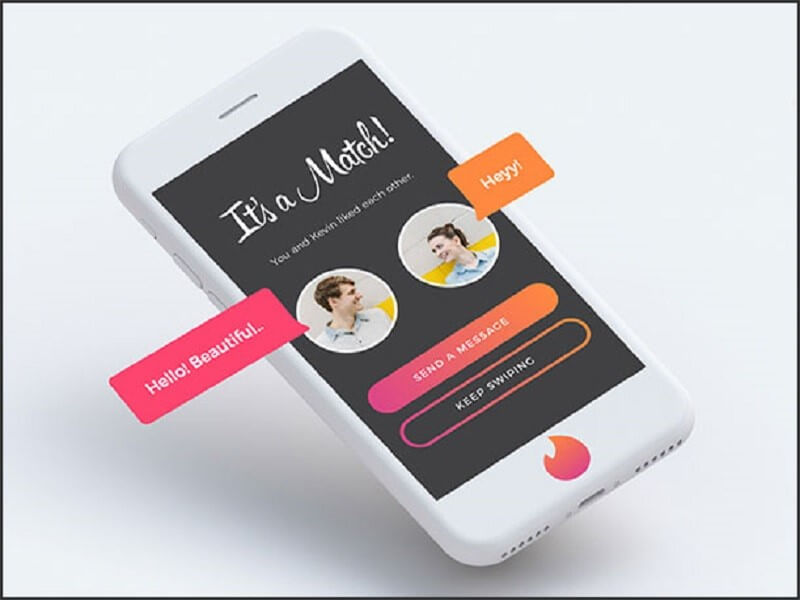
टिंडर स्थान क्या है?
आपके स्थान की निगरानी करने वाले किसी अन्य एप्लिकेशन की तरह, टिंडर आपके स्मार्टफोन से जीपीएस सिग्नल का उपयोग करके आपके स्थान को समझता है। इसका तात्पर्य यह है कि आपकी स्थिति यह दर्शाने के लिए अपडेट हो जाएगी कि आप अभी कहां हैं, जब भी आप ऐप लॉन्च करेंगे। यदि आप टिंडर नहीं खोलते हैं, तो एप्लिकेशन आपके स्थान पर नहीं पहुंच सकता (आपकी अनुमतियों पर निर्भर)।
हर बार जब आपका GPS स्थान बदलता है (जैसे, जब आप दौरे पर हों), तो आपको नियमित रूप से मिलने वाले मैचों की तुलना में अधिक महत्वपूर्ण संख्या में मैच मिलेंगे क्योंकि Tinder किसी क्षेत्र में "नए उपयोगकर्ता" को बढ़ावा देता है। यह देखने वालों या नए रहने वालों के लिए नए स्थानों में संभावित तिथियों की खोज करना आसान बनाता है।
टिंडर को किसी परिचय की आवश्यकता नहीं होनी चाहिए। यह एप्लिकेशन है जिसने 40 वर्ष से कम उम्र के किसी भी व्यक्ति के लिए वेब-आधारित डेटिंग को हमेशा के लिए बदल दिया है और कई दावेदारों को उत्पन्न किया है, सभी समान ग्राहकों के लिए प्रतिस्पर्धा कर रहे हैं। सब कुछ ध्यान में रखते हुए, यह एक सुंदर एप्लिकेशन है जो आपकी तिथियों की खोज करने का एक अच्छा काम करता है।
जब हम आवेदन के बारे में बात करते हैं तो एक प्रश्न प्रचलित होता है। सवाल हमेशा इस बारे में होता है कि क्या आप टिंडर पर अपने क्षेत्र को कवर कर सकते हैं या बदल सकते हैं। चूंकि टिंडर आपके क्षेत्र का उपयोग तारीखों को खोजने में आपकी सहायता करने के लिए करता है। जहां एप्लिकेशन को लगता है कि आप हैं, उसे बदलने या छिपाने का विकल्प आपके संभावित क्षमता मिलान को प्रभावित कर सकता है।

यदि आपने किसी भी समय यह प्रश्न स्वयं किया है, तो हमें आपकी पीठ मिल गई है। आइए देखें कि आप टिंडर में अपना स्थान बदल सकते हैं या छिपा सकते हैं।
टिंडर भी आपका स्थान तय करने के लिए आपके वाई-फाई का उपयोग करता है, इसलिए इस एप्लिकेशन का उपयोग करते समय अपने जीपीएस में हेरफेर करना विशेष रूप से कठिन है।
आप Tinder पर अपनी लोकेशन छुपा नहीं सकते। यह एक स्थान-आधारित एप्लिकेशन है जो आपके संभावित मैचों को क्रमबद्ध करने के लिए भूगोल और दूरी का उपयोग करता है। यदि आप GPS चालू करते हैं, तो यह आपके टेलीफ़ोन के स्थान को ट्रैक करने के लिए उपयोग करता है कि आप कहाँ हैं। यदि आप अपना जीपीएस बंद कर देते हैं, तो यह उस सेल डेटा का उपयोग करता है जो वह जमा कर सकता है। इसके अलावा, यदि आप वाई-फाई का उपयोग कर रहे हैं, तो वह इसका उपयोग करेगा।
भले ही आपके पास टिंडर से लोकेशन एरिया को छुपाने का विकल्प हो, यह एप्लिकेशन को काफी तुच्छ बना देगा। इस बिंदु पर, आपके पास अपने सामान्य आस-पास के लोगों को देखने की क्षमता नहीं होगी, और न ही कोई आपकी प्रोफ़ाइल देखने में सक्षम होगा। दूसरी ओर, आप GPS स्पूफिंग एप्लिकेशन का उपयोग करके अपना स्थान बदल सकते हैं। कुछ, सब कुछ के बावजूद, काम करते हैं, जबकि अन्य नहीं करते हैं। जैसे, यह पूरी तरह से हिट या मिस हो सकता है।
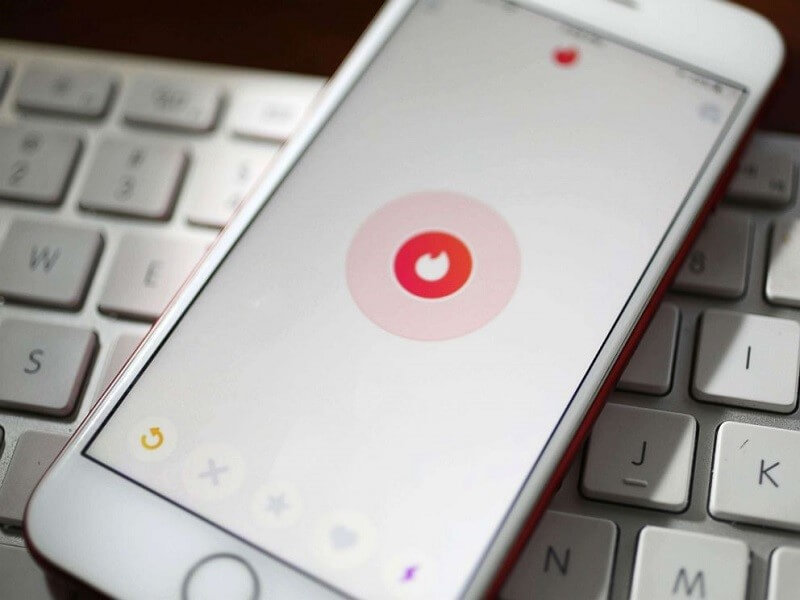
इसलिए, यदि आपको अपनी Tinder गतिविधियों को लोगों से छुपाने की जरूरत है, बहुत सारी यात्राएं करनी हैं, या आप जहां हैं, उसके अलावा किसी अन्य स्थान पर मैचों की तलाश करना है, तो आप यह कैसे करेंगे?
ऐसे मामले में जहां आप नई जगहों पर स्वाइप कर सकते हैं, टिंडर आपको इस तरह की उपलब्धि हासिल करने की संभावना प्रदान करता है।
जबकि टिंडर का एक मुफ़्त रूप है, आप टिंडर गोल्ड या टिंडर प्लस नामक एक उन्नत संस्करण खरीद सकते हैं। इस सदस्यता के लिए आपको हर महीने कुछ डॉलर खर्च करने होंगे। यह आपको टिंडर पासपोर्ट के साथ अन्य मुंह में पानी लाने वाली विशेषताओं के साथ पेश करेगा।
टिंडर पासपोर्ट आपको किसी भी समय अपना क्षेत्र बदलने की अनुमति देता है। उदाहरण के लिए, यदि आप किसी दूसरे शहर में जाने का इरादा रखते हैं और आपके आने से पहले मैचों की तलाश करनी है। आप अपनी सेटिंग में जा सकते हैं और मैन्युअल रूप से अपने क्षेत्र को अपने नियत नए घर में संशोधित कर सकते हैं।
टिंडर पर सब्स्क्राइब्ड सदस्य बनने के लिए, एप्लिकेशन खोलें, सेटिंग्स चुनें, उस समय, गेट टिंडर गोल्ड या प्लस चुनें। इसके बाद, केवल अपना भुगतान विवरण दर्ज करें और नई हाइलाइट्स का आनंद लें।
टिंडर पासपोर्ट के साथ अपना स्थान बदलना सीधा है:
- Tinder के अंदर से अपनी प्रोफाइल चुनें।
- अपने टेलीफोन पर निर्भर करते हुए सेटिंग्स और स्वाइप इन या लोकेशन चुनें।
- "नया स्थान जोड़ें" चुनें।
- अपने क्षेत्र को आदर्श स्थान पर बदलें।
- "यदि उपयुक्त हो तो मेरी दूरी न दिखाएं" चुनें।
जबकि स्थान निर्धारण प्रक्रिया बुनियादी है, यह ठीक उतना सीधा नहीं है जितना कि टिंडर बताता है। नई क्षेत्र खोज में दिखाई देने में 24 घंटे तक का समय लग सकता है। तो ऐसे मामले में जहां आप एक दिन के लिए दूर होने जा रहे हैं, यदि आप एक तिथि सुरक्षित करना चाहते हैं तो आपको अच्छी तरह से योजना बनानी होगी।
"मेरी दूरी न दिखाएं" चुनने से आपको कुछ स्थितियों में मैच प्राप्त करने में सहायता मिल सकती है। यदि आप घर पर हैं और यह देखना चाहते हैं कि टिंडर क्लाइंट कहां हैं, तो दूर-दूर तक। भले ही आप अपना खोज क्षेत्र बदल लें, आपके निवास स्थान में कोई परिवर्तन नहीं होगा। इसलिए, यदि आप न्यूयॉर्क में हैं और टेक्सास में खोज रहे हैं, तो यह कहेगा कि आप एक हजार मील दूर हैं। आप जिस किसी को भी स्वाइप करेंगे, उसे पता चल जाएगा कि आप पासपोर्ट का उपयोग कर रहे हैं और संभवत: वापस स्वाइप नहीं करने जा रहे हैं।
यदि आप आनंद या काम के लिए यात्रा करते हैं और आपके द्वारा देखे जाने वाले शहरी समुदायों में आस-पास की तिथियों की खोज करने की आवश्यकता है, तो आपको "मेरी दूरी न दिखाएं" चुनने की आवश्यकता नहीं है। यदि आपके डिवाइस पर जीपीएस काम कर रहा है, तो टिंडर यह पता लगाएगा कि आप कहां हैं और आपके और आपके मैच के बीच वास्तविक अलगाव को प्रकट करेंगे। मैंने अभी कुछ बार यह प्रयास किया है, फिर भी ठीक काम करता प्रतीत होता है।
हालाँकि, यह देरी याद रखने लायक है। जैसा कि मैंने पहले उल्लेख किया है, आपके नए क्षेत्र में आपकी प्रोफ़ाइल दिखाई देने से पहले आपको स्थानीय खोजों में दिखने के लिए कम से कम 24 घंटे तक रुकना पड़ सकता है। हालाँकि, आपको स्थानीय मैच तुरंत देखने चाहिए और हमेशा की तरह स्वाइप करने का विकल्प होना चाहिए। अगर आप दाएँ स्वाइप करते हैं, तो उस मैच को आपके क्षेत्र को देखने का अवसर मिलेगा। आपका स्थान अभी तक अपडेट किया गया है या नहीं, दूरी की गलत रिपोर्ट की जा सकती है।

आप किस प्रकार के टिंडर स्थान से मिलते हैं?
टिंडर पर स्थान संबंधी बहुत सी समस्याएं उत्पन्न होने की संभावना है। नीचे कुछ समस्याएं हैं।
- टिंडर आपके स्थान तक नहीं पहुंच सकता।
- Tinder का स्थान नहीं बदलेगा, चाहे आप कहीं भी जाएँ।
- मुझे दिखाई देने वाले उपयोगकर्ता मेरे स्थान से बहुत दूर हैं.
- टिंडर स्थान गलत
- टिंडर लोकेशन लोड नहीं करेगा
- Tinder लोकेशन लोड नहीं कर रहा है
टिंडर स्थान को गलत कैसे ठीक करें?
टिंडर पर स्थान-संबंधी समस्याओं को ठीक करने के लिए, कुछ संभावित समाधान हैं जिन्हें आप आज़मा सकते हैं।
- अपने ऐप/स्मार्टफोन को पुनरारंभ करें: जब आप अपने स्थान के साथ समस्याओं का सामना करते हैं तो कोशिश करने वाली पहली चीज ऐप को पुनरारंभ करना है। यदि समस्या बनी रहती है, तो आप आगे बढ़ सकते हैं और अपने डिवाइस को पुनरारंभ कर सकते हैं।
- स्पूफ सॉफ़्टवेयर का उपयोग करें: टिंडर पर स्थान-संबंधी समस्याओं को हल करने का एक अन्य संभावित समाधान स्पूफ़ सॉफ़्टवेयर का उपयोग करना है। स्पूफ सॉफ़्टवेयर का उपयोग करने के लिए नीचे दिए गए चरण हैं।
Android उपयोगकर्ताओं के लिए
- सुनिश्चित करें कि आपने Google Play Store से कोई भी स्पूफ सॉफ़्टवेयर (या तो मुफ़्त या सशुल्क) डाउनलोड किया है।
- जब आप डेवलपर सेटिंग में जाएं, तो अनुमति दें नकली स्थान खोजें और इसे टैप करें।
- वह एप्लिकेशन चुनें जो सेटिंग्स से नकली क्षेत्रों को नियंत्रित करता है।
- अंत में, एप्लिकेशन चलाएं, क्षेत्र को अपनी पसंद में बदलें, और सहेजें पर टैप करें।
एक बार प्रक्रिया पूरी हो जाने के बाद, क्षेत्र वैसे ही रहेगा जैसा आपने इसे सेट किया है, सिवाय इसके कि यदि आप इस अवसर पर निष्क्रिय करते हैं कि आप एप्लिकेशन को हटाना चाहते हैं, तो स्मार्टफोन को रखने के लिए एप्लिकेशन को हटाने से पहले डेवलपर सेटिंग्स से नकली स्थान को निष्क्रिय करें। पहले से चयनित स्थान में फंसने से।
आईओएस यूजर्स के लिए
- अपने iPhone/iPad को एप्लिकेशन से कनेक्ट करें
इन सबसे ऊपर, अपने iPhone/iPad को PC से संबद्ध करें और उस पर Dr.Fone टूलबॉक्स प्रारंभ करें। आप इसके होम पेज से "वर्चुअल लोकेशन" फीचर को एक्टिवेट कर सकते हैं। यह स्क्रीन पर वर्चुअल लोकेशन एप्लिकेशन का इंटरफेस दिखाएगा। इसकी शर्तों से सहमत हों और चीजों को शुरू करने के लिए "स्टार्ट" कैच पर स्नैप करें।
- एक नए क्षेत्र में टेलीपोर्ट
स्क्रीन पर एक मैप जैसा दिखने वाला फीचर दिखाई देगा। Tinder नकली क्षेत्र चलाने के लिए, "परिवहन मोड" पर जाएं।
जब आप नए क्षेत्र में प्रवेश करते हैं, तो उसके साथ एक पिन होता है।
अब आपके पास पिन बदलने का विकल्प होगा और अपने क्षेत्र को समायोजित करने के लिए "मूव नाउ" कैच पर क्लिक करें। आपका क्षेत्र अब डिवाइस पर बदल दिया जाएगा, और यह Dr.Fone के इंटरफ़ेस पर भी दिखाई देगा। इसे जांचने के लिए, आप इसी तरह अपने iPhone पर GPS एप्लिकेशन (मानचित्र या Google मानचित्र) खोल सकते हैं और देख सकते हैं कि आपका स्थान बदल गया है या नहीं।
फेसबुक विधि: टिंडर आपके फेसबुक अकाउंट से जुड़ा हुआ है और इसलिए, आपके आवश्यक डेटा के लिए फेसबुक की आवश्यकता है, उदाहरण के लिए, उम्र, नाम और क्षेत्र। चूंकि टिंडर आपको एप्लिकेशन का उपयोग करके सीधे रीफ्रेश करने की अनुमति नहीं देगा, इसलिए आपको अपने टिंडर क्षेत्र को रीफ्रेश करने के लिए अपने फेसबुक क्षेत्र को समायोजित करना होगा।
- खोलने के लिए फेसबुक ऐप पर क्लिक करें। अपने सेल फोन पर फेसबुक एप्लिकेशन के लिए क्वेस्ट। यह नीली छवि है जिस पर छोटे सफेद अक्षर "f" हैं। खोलने के लिए नल।
- पेज के बारे में एक्सप्लोर करें। हैडर टूलबार पर स्थित अपने नाम पर टैप करें। आपको आपकी टाइमलाइन या वॉल पर लाया जाएगा।
अपने प्रोफ़ाइल चित्र के नीचे सीधे टैब के बारे में टैप करें, और आपको अपने पृष्ठ पर ले जाया जाएगा।
- उन स्थानों की जाँच करें जहाँ आप रह चुके हैं। आपका एक प्रोफ़ाइल डेटा आपके वर्तमान शहर के लिए है। "लाइव इन" की खोज करें और उस पर क्लिक करें। आपको "स्पॉट्स यू हैव लिव्ड" ज़ोन में लाया जाएगा। आपका वर्तमान शहर, एक पुराना मोहल्ला और आपके रहने वाले विभिन्न स्थान दिखाई देंगे।
- शहर को शामिल करें। अपने वर्तमान शहर डेटा पर, "शहर जोड़ें" इंटरफ़ेस पर टैप करें। इस अवसर या इनपुट की जाने वाली कहानी के लिए एक और स्क्रीन प्रदर्शित होगी। यह वह स्थान है जहां आप अपना नया क्षेत्र और उसके साथ आने वाले सभी आवश्यक डेटा का चयन करते हैं।
अपने नए क्षेत्र के स्थान और क्षेत्र को इनपुट करें और आधार पर "मेक" बटन को स्नैप करें। आपका नया क्षेत्र शामिल किया जाएगा और आपके इतिहास और प्रोफ़ाइल के साथ दर्ज किया जाएगा।
- फेसबुक से बाहर निकलें। आप अपने सेल फोन के बैक या होम आइकन पर टैप करके इस गतिविधि को पूरा करते हैं।
टिंडर चलाएं। अपने सेल फोन पर एप्लिकेशन देखें; यह नारंगी आग की छवि है। टिंडर लॉन्च करने के लिए सिंबल पर टैप करें।
निष्कर्ष
मुझे विश्वास है कि यह लेख टिंडर पर आपके द्वारा सामना की जा रही स्थान-संबंधी समस्याओं को हल करने में आपकी मदद करने के लिए एक लंबा रास्ता तय करेगा। यदि आपके कोई प्रश्न या सुझाव हैं तो बेझिझक हमसे संपर्क करें।
शायद तुम्हे यह भी अच्छा लगे
वास्तविक स्थान
- सोशल मीडिया पर नकली जीपीएस
- फेक व्हाट्सएप लोकेशन
- नकली mSpy GPS
- Instagram व्यवसाय स्थान बदलें
- लिंक्डइन पर पसंदीदा नौकरी का स्थान निर्धारित करें
- नकली ग्राइंडर जीपीएस
- नकली टिंडर जीपीएस
- नकली स्नैपचैट जीपीएस
- Instagram क्षेत्र / देश बदलें
- फेसबुक पर फेक लोकेशन
- काज पर स्थान बदलें
- स्नैपचैट पर स्थान फ़िल्टर बदलें/जोड़ें
- खेलों पर नकली जीपीएस
- Flg पोकेमॉन गो
- पोकेमॉन गो जॉयस्टिक एंड्रॉइड पर नो रूट
- पोकेमॉन में अंडे सेने के बिना चलते हैं
- पोकेमॉन गो पर नकली जीपीएस
- स्पूफिंग पोकेमॉन एंड्रॉइड पर चलते हैं
- हैरी पॉटर ऐप्स
- एंड्रॉइड पर नकली जीपीएस
- एंड्रॉइड पर नकली जीपीएस
- एंड्रॉइड पर बिना रूट किए नकली जीपीएस
- Google स्थान बदलना
- जेलब्रेक के बिना स्पूफ एंड्रॉइड जीपीएस
- आईओएस डिवाइस स्थान बदलें

सेलेना ली
मुख्य संपादक